Quando il tuo HomePod deve affrontare problemi persistenti come la mancata risposta, ti viene spesso consigliato di ripristinare le impostazioni di fabbrica del tuo altoparlante intelligente alimentato da Siri. Il più delle volte, questa soluzione radicale funziona risolvendo i problemi. A parte i problemi di risoluzione dei problemi, devi anche ripristinare il tuo HomePod mini o HomePod prima di inviare l’altoparlante intelligente per l’assistenza o venderlo/darlo via a qualcuno. In particolare, ci sono diversi modi per ripristinare HomePod mini/HomePod. Lascia che ti mostri come è fatto nel modo giusto!
Sommario:
Ripristina, ripristina e configura HomePod mini o HomePod (2022)
L’app “Home” ti consente di gestire facilmente i tuoi dispositivi domestici intelligenti connessi, incluso HomePod. Quindi, puoi ripristinare le impostazioni di fabbrica del tuo altoparlante intelligente utilizzando non solo il tuo iPhone e iPad, ma anche il tuo Mac. Inoltre, c’è anche un pulsante fisico che ti consente di ripristinare rapidamente il tuo altoparlante intelligente Apple.
Inoltre, puoi persino ripristinare il tuo HomePod mini utilizzando Finder e iTunes. Salva questa misura radicale per i momenti in cui il tuo altoparlante ha riscontrato problemi seri e desideri ripristinarlo come nuovo. Con questo in mente, iniziamo con la guida!
Ripristina HomePod/HomePod mini
Assicurati di separare la coppia stereo prima del ripristino
Se hai impostato due altoparlanti HomePod come coppia stereo, assicurati prima di separare la coppia stereo.
1. Innanzitutto, apri l’app Home sul tuo iPhone, iPad o iPod touch.
2. Ora tocca e tieni premuto o premi a lungo la coppia HomePod.
3. Quindi, scorri verso il basso e tocca l’icona “Impostazioni”.
4. Successivamente, tocca Separa accessori.
Ripristina HomePod mini/HomePod utilizzando l’app Home per iPhone, iPad e iPod touch
Assicurati di aver effettuato l’accesso all’app Home sul tuo dispositivo con lo stesso ID Apple che hai utilizzato per configurare il tuo HomePod. In caso contrario, puoi modificare facilmente il tuo ID Apple dall’app Impostazioni.
- Apri l’app Casa sul tuo iPhone. Qui, premi a lungo l’icona HomePod.
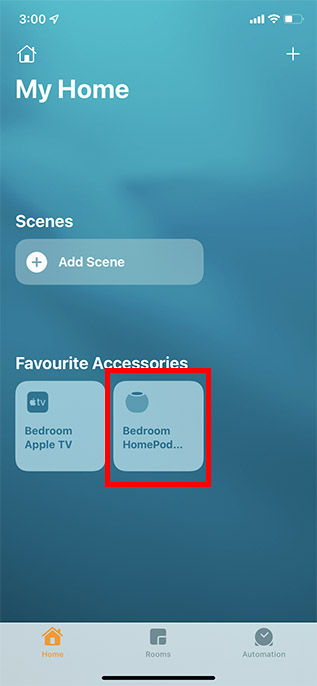
- Scorri verso il basso e tocca “Rimuovi accessorio”. Quindi, tocca “Rimuovi” per confermare la rimozione del tuo HomePod mini/HomePod.
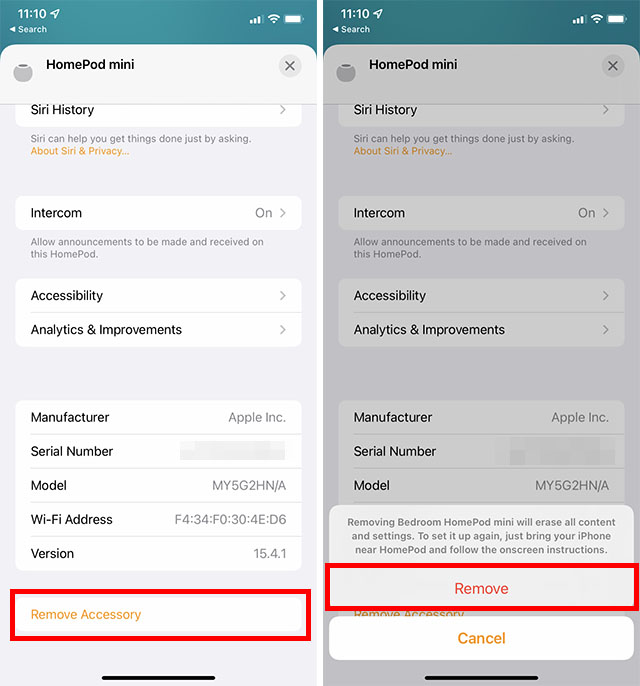
Ripristina HomePod mini/HomePod utilizzando l’app Home per Mac
Se sei su un Mac, ecco come ripristinare HomePod mini utilizzando l’app Home in macOS.
- Apri l’app Casa. Qui, fai doppio clic sull’icona HomePod mini.
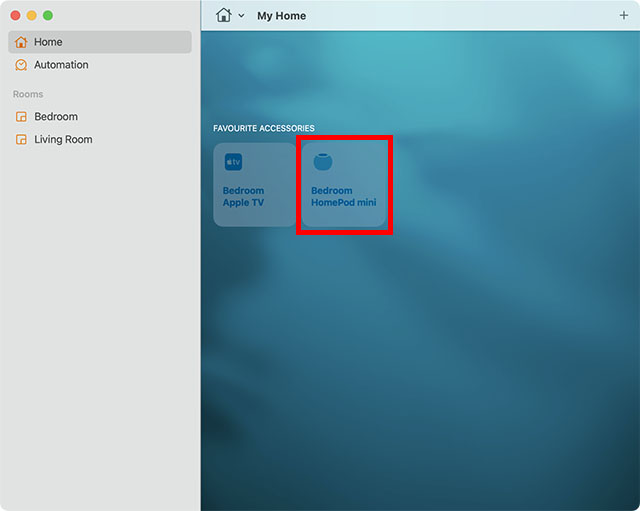
- Scorri verso il basso e fai clic su “Rimuovi accessorio”.
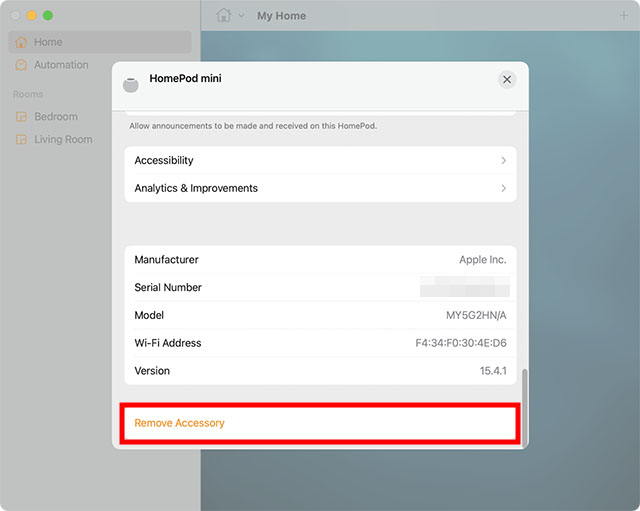
- Nella finestra di conferma, fai clic su “Rimuovi”.
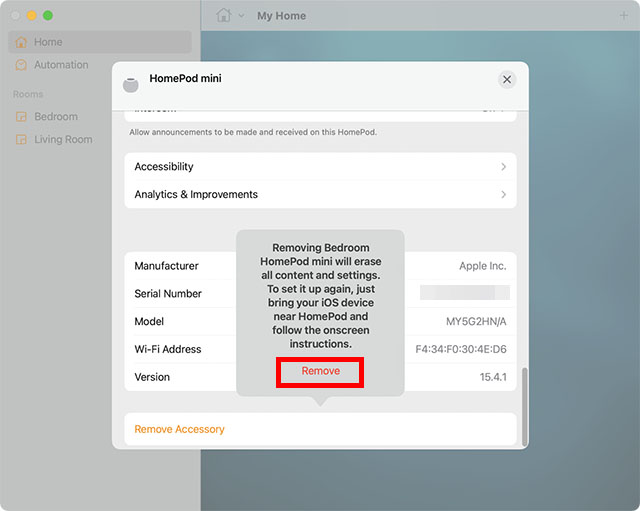
Ripristina HomePod mini senza iPhone o Mac
Questo metodo per ripristinare HomePod mini è utile nei momenti in cui si verificano problemi con la rimozione di HomePod dall’app iPhone o Mac Home. Ecco cosa devi fare.
- Scollega il tuo HomePod dall’alimentazione. Attendi 10 secondi e ricollegalo.
- Ora attendi altri 10 secondi, quindi tieni premuta la parte superiore dell’HomePod mini.
- Continua a tenere premuto il dito sull’HomePod anche quando la luce bianca rotante diventa rossa.
- Siri ti dirà quindi che il tuo HomePod sta per ripristinarsi. Sentirai quindi tre segnali acustici.
- Ora puoi rimuovere il dito dall’HomePod.

Ripristina HomePod mini
Ripristina HomePod mini usando il tuo Mac
A causa principalmente della capacità di risolvere problemi anche complessi, il ripristino è come una soluzione nucleare. Quindi, quando nessuno dei trucchi sembra funzionare per risolvere determinati problemi, assicurati di ricordare questo affidabile strumento di risoluzione dei problemi.
1. Collega il tuo HomePod mini al Mac utilizzando il cavo USB-C.
2. Dopo aver atteso alcuni secondi, avvia Finder sul tuo Mac.
3. Ora seleziona il tuo HomePod nella sezione Posizioni nella barra laterale sinistra.
4. Quindi, fare clic su Ripristina HomePod.
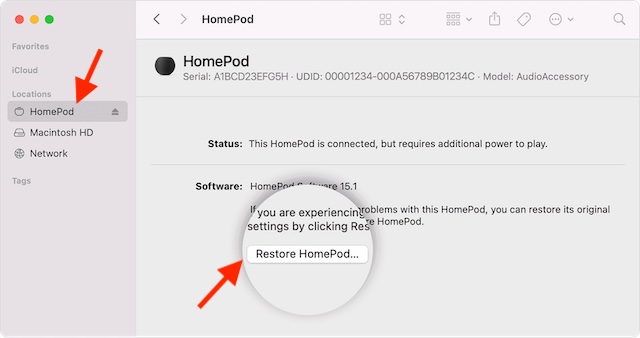
Il tuo dispositivo macOS si preparerà ora a ripristinare il software sul tuo HomePod. Al termine del ripristino, non vedrai la luce arancione lampeggiante sulla parte superiore dell’HomePod.
Ripristina HomePod mini con un PC Windows
Grazie a iTunes, ripristinare HomePod mini con un PC Windows è altrettanto semplice. Assicurati che sul tuo computer sia in esecuzione l’ultima versione di iTunes. Semplicemente, apri il catalogo multimediale e fai clic su Guida dalla barra dei menu nella parte superiore della finestra e scegli l’opzione Verifica aggiornamenti. Quindi, segui le istruzioni per completare l’installazione dell’ultima versione.
1. Collega il tuo altoparlante intelligente al tuo PC Windows utilizzando il cavo USB-C.
2. Ora avvia iTunes sul tuo computer.
3. Quindi, seleziona il tuo HomePod dalla finestra in alto.
4. Infine, fai clic su Ripristina HomePod e attendi il completamento del ripristino. (IMMAGINE DELLO SCHERMO)
Configura il tuo HomePod mini e HomePod
Ora che hai ripristinato le impostazioni di fabbrica del tuo HomePod mini, è ora di configurarlo come nuovo. Sebbene il processo sia semplice, devi solo accendere il tuo HomePod e avvicinare il tuo iPhone ad esso, se stai riscontrando problemi o desideri una guida passo passo, puoi controllare come configurare HomePod mini tramite il nostro link guida.
Ripristina facilmente il tuo HomePod mini in pochi passaggi
Fatto! Quindi, questi sono i modi affidabili per ripristinare le impostazioni di fabbrica del tuo altoparlante alimentato da Siri. Mentre Amazon Echo (con le sue abilità Alexa) e Google Home rimangono di gran lunga gli altoparlanti intelligenti più popolari, HomePod è facilmente la scelta migliore per gli utenti Apple grazie soprattutto alla profonda integrazione con l’ecosistema Apple. Per non parlare del fatto che l’altoparlante intelligente di Apple offre anche un solido pugno in termini di qualità del suono. Cosa ne pensi di HomePod? Condividi il tuo prezioso feedback con noi e il tipo di miglioramenti che vorresti vedere nell’altoparlante intelligente.
